デバイスに「ネットワークに登録されていません」というメッセージが表示されます。どういう意味ですか? Android 電話を使用すると、このような問題が発生する可能性があります。この問題は通常、電話が携帯電話会社に接続できないことを意味します。これにより、テキストメッセージの送受信、通話、モバイルデータ接続の使用ができなくなる可能性があります。SIMカードがネットワークに登録されていないと言い続けるのはなぜですか? Androidで「ネットワークに登録されていません」というエラーを修正するにはどうすればよいですか?心配しないで、この記事で問題に詳しく説明し、「Android ネットワークに登録されていません」を修正します。詳細については、読み続けてください。
SIMカードがネットワークに登録されていないと言い続けるのはなぜですか?電話に「ネットワークに登録されていません」というメッセージが表示されるのは、通常、携帯電話ネットワークとの接続を確立できないために発生します。これにはいくつかの理由が考えられます。
SIM カードの問題: SIM カードが正しく挿入されていないか、破損している可能性があります。
ソフトウェアの問題: 古い電話のオペレーティング システムまたはファームウェアは、ネットワークの互換性の問題につながる可能性があります。
ネットワークの問題: 中断やメンテナンス作業など、ネットワーク オペレーターに問題がある可能性があります。
ハードウェアの問題: 電話に物理的な問題があり、ネットワークに接続できない可能性があります。
Androidネットワークの問題を解決するにはどうすればよいですか?このセクションでは、ネットワークに登録されていないAndroidを修正する11の方法をお教えします。
Android電話を再起動することは、「ネットワークに登録されていません」という問題を解決するための簡単で効果的な方法です。電話を再起動することで、一時的なシステムエラーやネットワーク接続の問題を解消し、キャリアのネットワークとの安定した接続を確立できます。携帯電話の「電源」ボタンを長押しして「再起動」を選択するだけで、電話が再起動すると、通常、このような一時的なネットワーク登録の問題が解決されます。

Androidの「ネットワークに登録されていません」エラーを修正するにはどうすればよいですか?機内モードを有効にしてみると、迅速で簡単な解決策になる場合があります。機内モードでは、電話とすべてのワイヤレスネットワーク間の接続が切断される可能性があります。これを行うには、通知パネルをプルダウンし、「機内モード」アイコンをタップし、数秒待ってから、もう一度タップして機内モードを無効にします。

続きを読む:
AndroidのSIMカードエラーをスムーズに修正する方法は?16の役立つソリューション
Androidデバイスでテキストメッセージが送信されないのはなぜですか?それを修正する方法は?
デバイスで「ネットワークに登録されていません」というメッセージが表示された場合は、ネットワークを手動で選択することが効果的な解決策です。このアクションにより、自動選択に頼るのではなく、電話の設定から利用可能なネットワークを直接選択できます。このアクションを実行するには、次の手順を実行します。
ステップ1。 Android デバイスで設定アプリを開きます。
ステップ2。下にスクロールして、デバイスの構成に応じて「接続」または「ネットワークとインターネット」を選択します。

ステップ3。「モバイルネットワーク」または「SIMとネットワーク」をタップして、SIMカードの設定にアクセスします。
ステップ4.「ネットワーク事業者」または同様のオプションを選択します。
ステップ5.デバイスは利用可能なネットワークを検索します。検索が完了すると、ネットワークの一覧が表示されます。
ステップ6.リストから目的のネットワークを選択します。よくわからない場合は、「自動的に選択」を選択して、デバイスが最適な信号を持つネットワークを選択できるようにすることができます。
ステップ7.デバイスが選択したネットワークに接続するのを待ちます。接続すると、「ネットワークに登録されていません」という問題が解決されます。
Androidで「ネットワークに登録されていません」というエラーを修正するにはどうすればよいですか?たとえば、5G から 4G に、または自動モードから手動でネットワークの種類を選択するなど、電話の優先ネットワークタイプを変更してみてください。これは、問題の解決に役立つ場合があります。電話機で優先するネットワークの種類を変更するには、通常、次の手順に従います。
ステップ1。スマートフォンの設定メニューを開きます。
ステップ2。設定メニュー内のネットワークに関連するオプション(「ネットワーク」、「接続」、または「モバイルネットワーク」というラベルが付いている場合があります)に移動します。
ステップ3。ネットワーク設定内で、「優先ネットワークタイプ」、「ネットワークモード」などのオプションを見つけます。
ステップ4.5Gから4Gへの切り替え、自動モードから手動モードへの切り替えなど、使用するネットワークタイプを選択します。

好きかもしれません:
一般的なAndroid問題を修正するための電話修理ソフトウェアAndroidトップ9
Android電話の更新は、「ネットワークに登録されていません」の問題を解決するための重要なステップです。ソフトウェアアップデートには通常、システムパフォーマンスの向上とバグ修正が含まれており、ネットワーク接続に関連する問題に対処できる場合があります。更新プログラムを確認するには、次の手順に従います。
ステップ1。「設定」に移動します。
ステップ2。下にスクロールして、「電話について」または「システムアップデート」を選択します。アップデートが利用可能な場合は、ダウンロードしてインストールします。

Androidの「ネットワークに登録されていません」エラーを修正するにはどうすればよいですか?SIMカードを再挿入すると、識別の問題が解決する場合があります。SIM カードを取り外し、損傷の兆候がないか調べます。カードをトレイに挿入し直し、金属ピンが正しく位置合わせされた状態でカードが正しく配置されていることを確認します。
ネットワークに登録されていない Android を修正するにはどうすればよいですか?SIMカードを再挿入しても問題が解決しない場合は、SIMカード自体の問題を除外するために、別のカードと交換することを検討してください。
関連項目:
3つの方法でSIMカードを複製する方法[ステップバイステップガイド]
Android SIMロック解除- Android でSIMカードのロックを簡単に解除する方法は?
APN設定の更新は、「ネットワークに登録されていない」問題を解決するための効果的な方法の1つです。モバイルネットワークサービスプロバイダーは、APN(アクセスポイント名)設定を使用して、 Android 電話をインターネットに接続します。これらの設定が正しくない場合、電話がネットワークに接続できない可能性があります。作業方法は次のとおりです。
ステップ1。 Android デバイスで設定アプリを開きます。下にスクロールして、 Android バージョンに応じて「ネットワークとインターネット」または「接続」をタップします。
ステップ2。「モバイルネットワーク」または「セルラーネットワーク」をタップします。「アクセスポイント名」または「APN」のオプションが表示されます。それをタップして、APN設定にアクセスします。
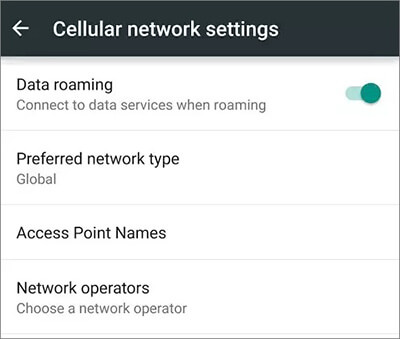
ステップ3。複数のAPN設定が表示されている場合は、SIMカードまたは通信事業者に関連付けられているものを選択します。APNをタップして設定を編集します。
ステップ4.通信事業者によっては、APN、ユーザー名、パスワード、MMSC(マルチメディアメッセージングサービスセンター)、MMSプロキシ、MMSポート、MCC(モバイル国コード)、MNC(モバイルネットワークコード)などの特定の詳細を入力する必要がある場合があります。通常、これらの詳細は、通信事業者のWebサイトを参照するか、通信事業者のカスタマーサポートに連絡して確認できます。
ステップ6.正しいAPN設定を入力したら、「保存」または「適用」ボタンをタップして変更を保存します。
Androidネットワークの問題を解決するにはどうすればよいですか?上記の方法のいずれも機能しない場合は、ネットワーク設定をリセットしてみてください。この操作により、保存されているWi-Fiネットワーク、ペアリングされたBluetoothデバイス、モバイルデータ設定など、携帯電話のすべてのネットワーク情報がクリアされます。Androidデバイスのネットワーク設定をリセットするには、次の一般的な手順に従います。
ステップ1。 Android デバイスで「設定」アプリを開きます。
ステップ2。下にスクロールして、デバイスに応じて「システム」または「システムと更新」をタップします。
ステップ3。「リセット」または「リセットオプション」を探してタップします。
ステップ4.「Wi-Fi、モバイル、Bluetoothをリセット」またはネットワーク設定のリセットに言及する同様のオプションを選択します。続行するには、デバイスのPIN、パターン、またはパスワードの入力が必要になる場合があります。

ステップ5.「設定のリセット」または「ネットワーク設定のリセット」をタップしてアクションを確認します。その後、デバイスが再起動し、ネットワーク設定がデフォルト設定にリセットされます。

お見逃しなく:
2024年にタブレット Android 白い画面を修正する9つの方法
Android 電話がランダムにオフになり続けますか?15 ここでの修正
「ネットワークに登録されていません」というメッセージが電話のオペレーティングシステム内の問題によって引き起こされている場合は、専門のAndroidシステム修復ソフトウェアである Android修復を使用してみてください。このソフトウェアは、さまざまなAndroidシステムの問題に高い成功率で対処するように設計されています。直感的なナビゲーションと視覚的に魅力的なデザインを提供するユーザーフレンドリーなインターフェースを誇り、あらゆる技術レベルのユーザーにアクセシビリティを保証します。画面の指示に従って、Androidデバイスを修復してください。このツールを使用すると、技術的な知識が限られているユーザーでも、Androidシステムの問題のトラブルシューティングを簡単に行うことができます。
Android Repairの主な機能
次の手順に従って、Android修復を使用してネットワークに登録されていないAndroidを修正します。
01年PCで Android 修復ツールを起動した後、「修復」オプションをクリックし、「Android 修復」を選択します。次に、USBケーブルを使用して Android 電話をPCにリンクします。

02年インターフェイスから、ブランド、モデル、国、キャリアなど、 Android 電話の仕様を選択します。選択したら、「000000」と入力して確認し、「次へ」をクリックして続行します。

03年画面の指示に従って、 Android デバイスでダウンロードモードに入ります。その後、「次へ」をクリックすると、ツールが Android ファームウェアのダウンロードを開始し、デバイスにフラッシュします。一定期間が経過すると、 Android デバイスは正常に修復されます。

考えられるすべての解決策を使い果たしても、 Android 電話に「ネットワークに登録されていません」と表示される場合は、携帯電話会社に連絡するのが賢明な選択です。運送業者のテクニカルサポートチームは、専門的なサポートを提供できます。彼らはネットワークシステムにアクセスでき、サービスの中断やアカウントの問題を確認できます。
携帯電話の画面に「ネットワークに登録されていません」と表示されると、不安や混乱を誘発する可能性があります。ただし、この記事で提供されている解決策を使用すると、ネットワークに登録されていない Android の問題を簡単に修正できると考えています。もちろん、システムの問題が原因の場合は、 Android 修復を使用することをお勧めします。このソフトウェアは、システムによって引き起こされるさまざまな問題を解決できます。試してみませんか?お使いの携帯電話がネットワークにスムーズに接続され、生活に便利さをもたらすことを願っています。
関連記事:
Android ブートループのトラブルシューティング:トップ11の方法で Android 電話のブートループを修復する方法は?
Android クラッシュ? Android システムクラッシュを通常の状態に修正するための10の秘訣
タッチスクリーンが Androidで機能していませんか?修正と解決策
ソフトブリック Android を修正する方法に関する6つの必見のソリューション[2024]